A është e turbullt kamera e telefonit tuaj? Provoni këto 14 rregullime

Kamera e telefonit tuaj mund të prodhojë fotografi të paqarta. Provoni këto 14 rregullime për të përmirësuar cilësinë e imazheve tuaj.
WiFi nuk ka një problem të vlefshëm të konfigurimit të IP-së që mund të ndodhë në çdo moment të kohës. Ky është me të vërtetë një problem shqetësues me të cilin përballen përdoruesit. Nuk ka rimë apo arsye dhe mund të shfaqet në çdo kohë që jeni duke përdorur pajisjen tuaj. Megjithatë, kishte një model që shihet shumë në mesin e problemit. Kjo zakonisht duket se u ndodh përdoruesve të Windows 10 dhe atyre që kanë pasur ndonjë përditësim të fundit.
Mund të ketë një sërë gjërash që mund të shkaktojnë këtë gabim. Jemi të sigurt që e keni kontrolluar tashmë telefonin ose pajisje të tjera. Nëse WiFi mund të lidhet duke përdorur pajisje të tjera dhe jo kompjuterin tuaj, atëherë problemi është këtu dhe jo ISP-ja juaj. Kështu që ju jeni në vendin e duhur për të gjetur zgjidhje. Pa ndonjë vonesë të mëtejshme, le të hyjmë menjëherë në të.
Përmbajtja
Si të Wi-Fi nuk ka një konfigurim të vlefshëm IP?
Ka shumë gjëra që nuk kanë kuptim në jetën tonë dhe kjo është një prej tyre. Nuk mund t'ju tregojmë saktësisht se çfarë po e shkakton problemin me të cilin po përballeni. Pra, e vetmja gjë që duhet bërë është gjetja e shkaqeve të ndryshme të mundshme për problemin dhe ndjekja e zgjidhjeve për të gjithë ata duke shpresuar që njëri prej tyre të godasë në shenjë.
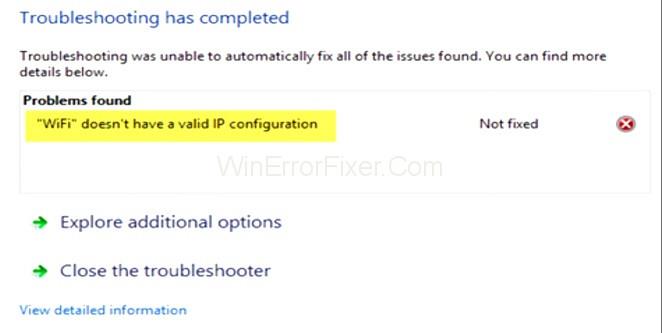
Ne kemi një listë zgjidhjesh që mund të provoni. Përpiquni të bëni rrugën tuaj poshtë listës dhe shpresojmë se nuk do t'ju duhet të shkoni deri në zgjidhjen e 7-të. Së shpejti do të zgjidhet. Mos u shqeteso. Le të fillojmë me të parën.
1. Bëni një rindezje të pastër
Këtu janë hapat për të bërë një rindezje të pastër -
Hapi 1: Hapni kutinë e dialogut të ekzekutimit duke shtypur tastin Windows + R. Më pas futni MSConfig në kuti. Shkoni te skeda e shërbimit.
Hapi 2: Kontrolloni Hide All Services Microsoft dhe më pas çaktivizoni të gjitha. Pastaj hapni menaxherin e detyrave. Zgjidhni të parën dhe zgjidhni çaktivizoni. Përsëriteni procesin përsëri dhe përsëri për të gjitha detyrat në shiritin e detyrave dhe më pas mbylleni atë.
Hapi 3: Klikoni në skedën e fillimit dhe më pas rindizni pajisjen. Kjo duhet të bëjë punën.
Lexoni gjithashtu: 1) Mikrofoni nuk
funksionon
2) Rivendosja e sistemit në Windows 7, 8 dhe 10
2. Përditësoni drejtuesit
Këtu janë hapat për ta bërë këtë -
Hapi 1: Klikoni në butonin Windows dhe shtypni R për të hapur kutinë e dialogut të ekzekutimit. Pastaj futni komandën devmgmt.msc ose hdwwiz.cpl në kutinë e dialogut.
Hapi 2: Shkoni te përshtatësi i rrjetit dhe gjeni përshtatësin tuaj të rrjetit. Klikoni mbi të dhe shkoni te skedari i shoferit. Pastaj shkoni te opsioni i përditësimit të shoferit. Tani duhet të zgjidhni opsionin e përditësimit të shoferit. Ju mund të duhet të zgjidhni ndonjë kërkesë në ekran që shfaqet. Plotësoni ato.
3. Drejtuesit e rikthimit
Këtu janë hapat që duhet të ndiqni -
Hapi 1: Klikoni në butonin Windows dhe më pas shtypni R. Do të hapet kutia e dialogut të ekzekutimit dhe aty duhet të futni komandat devmgmt.msc ose hdwwiz.cpl.
Hapi 2: Shkoni te përshtatësi i rrjetit dhe më pas klikoni në kartën e rrjetit që keni. Shkoni te skeda Driver dhe më pas klikoni në opsionin Roll back driver.
Hapi 3: Nëse ky opsion është gri, atëherë kjo do të thotë që nuk është e mundur që ju ta bëni këtë. Kjo metodë nuk është për ju atëherë.
4. Çinstaloni drejtuesit
Çinstalimi i drejtuesve do të ndihmojë në zgjidhjen e problemit. Ndiqni hapat që kemi këtu -
Hapi 1: Fillimisht shkoni te kutia e dialogut të ekzekutimit duke përdorur butonin Windows + R. Pastaj duhet të futni komandën devmgmt.msc atje.
Hapi 2: Klikoni dy herë në Adapterët e Rrjetit dhe më pas gjeni kartën tuaj të rrjetit midis tyre dhe klikoni dy herë mbi të.
Hapi 3: Klikoni në skedën e drejtuesve dhe më pas çinstaloni atë. Duhet të ndiqni hapat dhe më pas të rindizni kompjuterin.
5. Çaktivizoni ose çinstaloni antivirusin
Mund ta çaktivizoni lehtësisht antivirusin tuaj dhe kjo duhet të jetë një nga zgjidhjet e problemit me të cilin po përballeni –
Hapi 1: Së pari ju duhet të shkoni përpara dhe të gjeni softuerin antivirus. Pastaj klikoni me të djathtën mbi të.
Hapi 2: Zgjidhni çinstalimin.
Ekziston një mënyrë tjetër për ta bërë këtë -
Hapi 1: Fillimisht shkoni te kutia e dialogut run duke përdorur butonin Windows dhe shtypni R. Më pas futni komandën appwiz.cpl.
Hapi 2: Më pas ju duhet të gjeni softuerin antivirus që po përdorni dhe ta çinstaloni atë. Kontrolloni nëse problemi është zgjidhur apo jo.
6. Rivendosni Windows Firewall në cilësimet e tij të paracaktuara
Nëse jeni duke u përballur me gabimin ende në kompjuterin tuaj, atëherë përpiquni të rivendosni Firewall-in e Windows në cilësimet e tij të paracaktuara. Këtu janë hapat që duhet të ndiqni për ta bërë këtë -
Hapi 1: Shkoni te kutia e dialogut të ekzekutimit duke shtypur butonin Windows + R.
Hapi 2: Shkruani opsionin firewall.cpl dhe më pas futni. Klikoni në opsionin e rivendosjes së paracaktuar.
Hapi 3: Klikoni mbi po.
Kjo duhet ta zgjidhë problemin nëse ky do të kishte qenë shkaku. Nëse jo, atëherë kaloni në zgjidhjen tjetër.
7. Lëshimi dhe rinovimi i adresës IP
Lëshimi dhe rinovimi i adresës IP është një nga zgjidhjet e problemit. Kjo është shumë mundësia e fundit që keni. Nëse keni testuar metodat e mëparshme dhe nuk përputhen, atëherë do të jetë një problem. Shikoni hapat që duhet të ndiqni -
Hapi 1: Klikoni ose shtypni butonin Windows dhe futni cmd në kutinë e kërkimit.
Hapi 2: Klikoni me të djathtën dhe ekzekutoni si administrator. Ju duhet të jepni komandat e mëposhtme -
ipconfig /release
Hapi 3: Shkruani edhe një herë komandën e mëposhtme dhe më pas futni -
ipconfig /rinovoj
Hapi 4: Më pas shkruani komandën e daljes dhe shtypni enter. Kontrolloni nëse problemi vazhdon.
konkluzioni
Ju faleminderit shumë për lexim të këtij artikulli këtu. Jemi të sigurt se mund të jetë zhgënjyese të kemi këtë problem. Ne gjithashtu e dimë se ky artikull është mjaft i madh dhe shumë njerëz po e kalojnë kohën më të vështirë të jetës së tyre duke lexuar të gjithë artikullin dhe duke u përpjekur të gjejnë zgjidhje për gabimin.
Ne e vlerësojmë vërtet durimin dhe përpjekjen tuaj. Me vjen shumë keq që ju desh të kaloni gjithë këtë sprovë. Ne do të ishim vërtet mirënjohës nëse mund të lini komentet tuaja në seksionin e komenteve më poshtë. Faleminderit shumë edhe një herë dhe ju uroj një ditë të mbarë djema. Paçi një ditë madhështore dhe mund të mos përballeni më kurrë me këtë çështje!
Kamera e telefonit tuaj mund të prodhojë fotografi të paqarta. Provoni këto 14 rregullime për të përmirësuar cilësinë e imazheve tuaj.
Mësoni si të vendosni nënshkrimin tuaj në një dokument të Microsoft Word shpejt dhe lehtë. Kjo përfshin mundësitë për nënshkrim elektronik dhe dixhital.
Mësoni si të ndryshoni gjuhën në Netflix për të përmirësuar përvojën tuaj të shikimit dhe të aksesoni përmbajtjen në gjuhën tuaj të preferuar. Abonohuni në Netflix sot!
Në këtë artikull, ne do t'ju tregojmë gjithçka rreth basketbollit, tenisit dhe futbollit dhe dimensionet e rëndësishme të fushave sportive.
Merrni këshilla se çfarë të bëni me televizorin tuaj të prishur që nuk mund të rregullohet, nga shitja dhe riciklimi deri te projektet DIY.
Mos harroni kurrë një ditëlindje me ndihmën e Facebook. Shihni se ku mund të gjeni ditëlindjen e dikujt që të mund ta dërgoni dhuratën në kohë.
Është e lehtë të gjesh të gjitha fotot dhe videot që ke ngarkuar në llogarinë tënde të Google Photos. Google Photos ofron disa mënyra për tju ndihmuar të gjeni fotot tuaja.
Rezultati i Snapchat (i quajtur ndryshe Snap Score) përshkruan pikët e grumbulluara bazuar në shpeshtësinë e ndërveprimeve me përdoruesit e tjerë në aplikacionin e mesazheve dhe rrjeteve sociale. Në këtë postim, ne do të theksojmë elementët që përbëjnë sistemin e pikëve të Snapchat.
A po kërkoni për një mundësi të zbatueshme për pritjen e faqes në internet? Mësoni ndryshimin midis një serveri të dedikuar kundrejt një serveri të përbashkët pritës.
Më pëlqen t'i argëtoj fqinjët e mi duke ndryshuar rrjetin tim Wi-Fi me emra të ndryshëm qesharak. Nëse po kërkoni ide për një emër qesharak Wi-Fi, këtu







